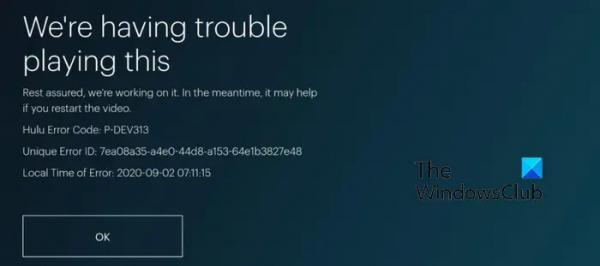Когда некоторые пользователи пытаются подключить контроллер к Xbox, они получают код ошибки 0x82d60002. Код ошибки предполагает, что устройство, которое вы пытаетесь подключить, не авторизовано. В этом посте мы обсудим, что следует делать, если при подключении контроллера вы получаете ошибку Xbox 0x82d60002.
Подключенный аксессуар не авторизован
Использование неавторизованных аксессуаров ухудшает ваши игровые возможности. По этой причине использование несанкционированного аксессуара будет заблокировано 11.12.2023. Чтобы получить помощь в возврате, обратитесь в магазин, из которого он был приобретен, или свяжитесь с производителем.
Чтобы просмотреть авторизованные аксессуары, перейдите на страницу www.xbox.com/accessories. (0x82d60002)
Ошибка Xbox 0x82d60002 при подключении контроллера
Ошибка Xbox 0x82d60002 появляется, когда используемый вами аксессуар не принадлежит Microsoft или не является производителем, имеющим лицензию Xbox. Лицензированные аксессуары Xbox созданы для обеспечения оптимальной производительности и безопасности. Использование неавторизованных аксессуаров может навредить вашему игровому процессу. Однако периферийные устройства, подключенные к портам USB и 3,5 мм адаптивного контроллера Xbox, безопасны в использовании. Сюда входят лицензионные разработки для устройств Xbox и те, которые подключаются к контроллеру через порты USB и 3,5 мм.
В случае возникновения этой ошибки необходимо убедиться, что используемый вами контроллер лицензирован. Чтобы подтвердить подлинность вашего контроллера, убедитесь, что кнопка Xbox находится на лицевой стороне контроллера или между левым и правым триггерами.
Программы для Windows, мобильные приложения, игры — ВСЁ БЕСПЛАТНО, в нашем закрытом телеграмм канале — Подписывайтесь:)

Если вы купили новый контроллер, вам необходимо зарегистрировать свое устройство. Чтобы узнать, как сделать то же самое, выполните действия, указанные ниже.
- Перейдите на account.microsoft.com/devices и войдите в систему на устройствах Microsoft.
- Вам необходимо выбрать правильное устройство и затем нажать кнопку «Зарегистрировать».
- Вы получите Зарегистрировать устройство окне выберите и введите все данные в соответствующие поля.
- Наконец, нажмите Подтверждать.
Это сделает всю работу за вас.
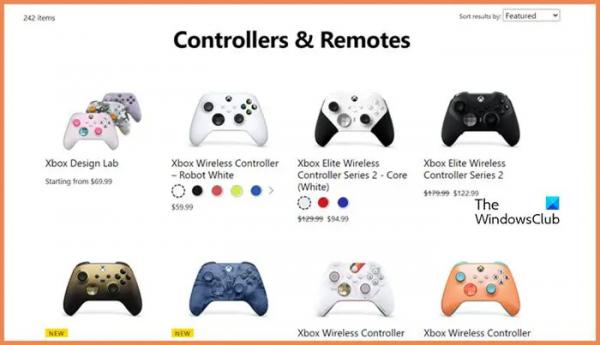
Однако если у вас нет лицензированного контроллера, перейдите к xbox.com чтобы найти подходящие для вас устройства.
Читайте: Как откалибровать контроллер Xbox One на ПК с Windows?
Почему мой контроллер подключен, но не работает Xbox?
Microsoft пытается контролировать использование неофициальных контроллеров в Xbox. Если у вас есть один такой контроллер, то он, скорее всего, вам не подойдет. Однако, если официальный контроллер у вас не работает, лучше всего нажать и удерживать кнопку питания в течение 5–10 секунд, пока он не выключится, а затем включить устройство.
Читайте: Контроллер Xbox движется слишком быстро
Как подключить контроллер Xbox One к ПК?
Если вы хотите подключить контроллер Xbox One к компьютеру, используйте кнопку беспроводной синхронизации или USB-кабель. Что касается последнего, то все, что вам нужно сделать, это приобрести соответствующий кабель и подключиться, однако для первого вам понадобится support.xbox.com чтобы узнать, как подключить контроллер Xbox One по беспроводной сети.
Читать далее: Контроллер Xbox One не работает или не распознается ПК с Windows.